Fotky Google – podrobný návod
Fotky Google jsou webová a mobilní aplikace na prohlížení, třídění, vyhledávání, zálohování fotek a videí, kterou určitě stojí za to vyzkoušet. Najdete je předinstalované skoro v každém mobilním telefonu.
Co umí Fotky Google
Fotky Google umí opravdu hodně věcí.
- Fotky Google nabízí zdarma neomezený prostor pro zálohování fotek a videí v cloudu.
- Zpřístupní Vám všechny Vaše fotky na webu i v mobilu.
- Ve fotkách umí vyhledávat, třídí je, uspořádávají do alb.
- Vytváří z nich koláže, animace a filmy a to dokonce sám a poměrně inteligentně.
- Umožňuje fotky upravovat, nabízí velmi dobrou funkci automatického vylepšení.
- Vše je ve výchozím stavu soukromé, ale cokoliv můžete sdílet známým či kamarádům.
- A mnoho dalších funkcí.
Nevýhody
Hned na začátek uvedu několik nevýhod, které Vás mohou od používání odradit. Kladné vlastnosti ale celkově převažují a budeme se jim věnovat ve zbytku článku.
- Zapomeňte na složky a adresáře. Musíte přijmout způsob zobrazování a třídění fotek, které navrhl Google. A ten není špatný.
- Google Vaše fotky nezveřejní, ale sám si je prohlédne a tím zjistí mnoho informací o Vás. Takže na Vás bude zase o něco lépe cílit reklamu. Nemyslím si ale, že by to většině lidem mělo dělat starosti.
- Chybí možnost sdílení celého účtu např. v rámci rodiny.
Funkční a zábavné a chytré
Způsob práce s archivem Vašich fotek a videí je dobře navržený a pohodlně se používá . Rychle se dostanete na konkrétní místo v minulosti a prohlédnete fotky, které Vás zajímají. Výborné je vyhledávání – Google Vaše fotky „prohlíží“ a ví, co na nich je (a kde byly foceny) a dokáže Vám je podle toho vyhledat.
To že se fotky nejen archivují ale také dobře prohlížejí, považuji za klíčovou vlastnost. Zkoušel jsem mnoho způsobů archivace fotek (na disk, do různých cloudových služeb, tříděné do složek dle tématu či dle času a místa,…). Vždy jsem však spíše jen řešil ukládání, ke starším fotkám jsem se později příliš nevracel. Fotky Google to nejen umožňují, ale dokonce Vás k tomu pomocí funkce Asistenta sami vybízejí.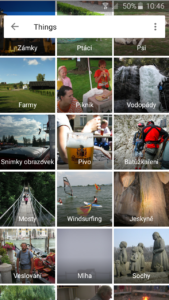
Asistent aktivně pracuje s Vaším archivem (pokud chcete). Vytváří Vám z Vašich fotek různé koláže, filmy, animace či alba. Toto se děje průběžně, takže se ke svým fotkám a videím můžete stále vracet.
A poměrně zásadní je, že Google fotky „prohlíží“ a pozná, co na nich je vyfoceno. Není to hned, prohlídka a indexování algoritmům Googlu pár dní trvá, ale po čase dokáže vyhledávat fotky podle obsahu (např. zadáte do vyhledávání „Kachny“ a budou Vám zobrazeny všechny Vaše fotky, na kterých je kachna).
Zdarma nebo placené
Google nabízí dvě možnosti, jak bude Vaše fotky ukládat u sebe na serveru (v cloudu).
- Ve vysoké kvalitě – tato možnost je zdarma.
- V původním kvalitě – tato možnost je placená.
Ve vysoké kvalitě – zdarma
Tato možnost je zdarma a je dostatečná pro většinu amatérských fotografů. Google ukládá Vaše fotky a videa k sobě a velikost úložiště je neomezená. Nicméně Google může Vaše fotky a videa trochu zmenšovat a komprimovat. Zmenšení ale u normálních fotek a fotek z mobilu vůbec nepoznáte. Reálně se zatím týká jen fotek nad 16Mb.
V původní kvalitě – placené
Vhodné pro profesionální fotografy či pro ty, kteří chtějí uchovávat data přesně tak, jak je pořídil fotoaparát. Při této volbě jsou fotky ukládány do Vašeho Google Disku. Zde máte zdarma 15GB a další prostor musíte měsíčně platit.
Aplikace – odkud můžeme pracovat
K fotkám Google se dostanete přes mobilní aplikaci (na Androidu i iOS) a také přímo přes webové rozhraní. K dispozici je i aplikace pro PC, ta ale slouží pouze k nahrávání, nikoliv prohlížení a další práci.
V článku dále budeme uvádět příklady z mobilní aplikace, ale stejné funkce jsou pak dostupné i z webu.
Mobilní aplikace pro Android
Tuto aplikaci má asi většina z Vás od výrobce předinstalovanou ve svém telefonu. Pokud ne, můžete si ji nainstalovat z Obchodu Google Play. Najdete ji zde:
Mobilní aplikace umožňuje provádět většinu dále popsaných funkcí (prohlížení, vytváření alb, úpravy, sdílení). Je prakticky totožná s webovou verzí – obě umí všechno. Mobilní aplikace se navíc automaticky stará o nahrávání nově vyfocených fotografií (jen na wifi, pokud v nastavení neřeknete jinak).
Webová aplikace
Fotky Google jsou dostupné přímo na webu. Najdete je na adrese:
Pro použití musíte být samozřejmě přihlášeni do Vašeho Google účtu.
Webová verze se hodí pro prohlížení – velký monitor je samozřejmě lepší než malá obrazovka telefonu. Jinak jsou zde k dispozici stejné funkce jako v mobilu.
Aplikace do PC
Jde o pomocnou aplikaci (pro Windows i pro Mac), která slouží pouze pro nahrávání fotek uložených na Vašem disku. Aplikaci si můžete nainstalovat z tohoto odkazu:
https://photos.google.com/apps?hl=cs
Po instalaci nastavíte, které adresáře se mají synchronizovat. Cokoliv, co v adresářích je, nebo do nich později nahrajete, se uloží do Fotek Google.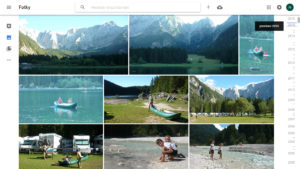
Prohlížení fotek
Hromadné zobrazení
To je asi základní funkce Fotek Google. Fotky jsou primárně zobrazeny hromadně a jsou řazeny podle data pořízení. Při skrolování ve fotkách se nám vpravo v místě scrollbaru objevuje datum, takže snadno přejedeme na jakékoliv konkrétní místo v minulosti. Přestože řazení fotek dle data není nijak objevná funkce, je zpracování od Googlu funkční a dobře použitelné.
Dlouhým kliknutím na fotku ji můžeme označit a snadno označíme více fotek či všechny fotky z konkrétního dne. S označenými fotkami můžme dále pracovat, např.
- sdílet s ostatními
- mazat
- vytvářet (Alba, Filmy, Animace, Koláže)
- přidávat (do existujícího alba či sdílení)
Zobrazení detailu
Každou fotku či video můžeme rozkliknout do detailu. Fotka se zobrazí přes celou obrazovku. Je ale stále možné listovat na předchozí či následující fotku.
Video v detailu je možné spustit.
K dispozici jsou funkce pro
- sdílení
- editaci a úpravu
- informace o fotce
- smazání fotky
- další funkce v menu (Přidání do alba, Prezentace, Tisk,…)
Alba
Fotky můžete seskupovat a vybírat do Alb. Alba jsou pak dostupná na záložce Alba. Alba slouží k výběru fotek (z mnoha fotek z výletu vyberu pár, z nich udělám Album, které mohu například někomu sdílet).
Z označených fotek mohu přes ikonu + vytvořit nové album, nebo přidat vybrané fotky do již existujícího alba.
Každé album má svůj název, který mohu upravovat. Dále je možné změnit úvodní fotku alba (zobrazuje se na záložce alba) a pořadí fotek v albu (podle data nebo uživatelské).
Do alba je dále možné přidat (na libovolné místo mezi fotky)
- další fotky
- texty
- místo nebo mapu
Předpřipravená alba
Nejde o opravdová alba, ale o předvolenou nabídku, přes kterou rychle vyhledáte různé věci. Nabídka je dostupná v první řádku nad alby.![]()
K dispozici máte:
- sdílené – všechna alba, co jste kdy sdíleli.
- složky ze zařízení – přístup ke všem složkám na telefonu, které obsahují obrázky (a které nemusí být nutně synchronizované s Fotkami Google)
- místa – nabídka všech míst, která máte na Vašich fotkách. Místo je určováno nejen podle polohy (fotky z mobilu mají obvykle zaznamenanou polohu), ale zdá se, že Google rozpoznává místa i podle obrazu.
- věci – výběr věcí, které Google rozpoznal na Vašich fotkách (např. Hory, Vánoce, Jezera, Kachny, Kempování,…).
- videa, koláže, animace, filmy – přístup k tomuto typu souborů.
Asistent
Asistent se za nás stará o naše fotky. Jednou za čas navrhne vytvoření nového alba, vyrobí nám film či připraví koláž. Ty nám potom zobrazí a můžeme si je uložit, či pouze prohlédnout.
Asistenta je samozřejmě možné vypnout či přizpůsobit, co má a co nemá navrhovat. Vše provedeme v menu Nastavení – Karty asistenta.
Přes záložku asistenta jsou také dostupné ruční vytvářecí funkce (první řádek asistenta). Je možné vyrobit
- album
- koláž (více fotek v jedné)
- animace (krátká animace z fotek či částí videa)
- film – kombinace videa, fotek a hudby.
Možnosti ručního vytváření jsou poměrně široké a zde je nebudeme popisovat. Nicméně kdo má chuť si hrát, může se v těchto funkcích vyřádit. Koho to nebaví, nechá to na asistentovi.
Sdílení
Fotky, alba i další výtvory v Google fotkách vidíte ve výchozím stavu pouze vy, pokud jste přihlášeni pod svým Google účtem. Pokud chcete něco ze své sbírky někomu ukázat, musíte použít funkci sdílení.
Funkce působí trochu zmateně, ale v zásadě funguje takto.
- Jakmile něco nasdílíte, je to přístupné pro všechny, kdo znají odkaz
- Pokud chcete získat tento odkaz, zvolte Vytvořit odkaz
- Můžete také vybrat lidi ze svých kontaktů, kterým bude tento odkaz rovnou zaslán
- U takto sdílených alb můžete později sdílení úplně vypnout, případně nastavit, zda lidé mohou do alba přidávat vlastní fotky či album komentovat. Je také možné blokovat konkrétní lidi.
V mobilu je také možné sdílet album či fotku do mailu či jiné aplikace. Pokud sdílíte album, odesílá se odkaz na něj, pokud sdílíte fotku, odešle se vlastní fotka.
Vyhledávání
Jak již bylo několikrát zmíněno, Google umí rozpoznat co je na fotce a umí podle toho dokonce vyhledávat. Do pole vyhledávání tedy můžete napsat jakoukoliv věc či místo a Google Fotky se pokusí vybrat z Vašeho archivu ty fotky, které danou věc obsahují. Nefunguje to samozřejmě stoprocentně, ale úspěšnost je poměrně vysoká.
Úprava fotek
V aplikaci je také možné fotky upravovat. V nabídce úprav je mnoho nastavení a předpřipravených filtrů, se kterými si můžete hrát a zkoušet fotky vylepšit či ozvláštnit.
Zde zmíníme pouze první volbu, Automatickou úpravu. Tato funkce sama zvolí různá nastavení, aby fotku vylepšila. Obvykle funguje velmi dobře, zvlášť méně kvalitní mobilní fotky dokáže celkem slušně vylepšit. Tuto funkci nabízí více programů. Google má však oproti nim jednu výhodu. Jak už jsme výše zmínili, Google pozná, co je na fotce, dokáže určit, co jste asi chtěli fotit a to se snaží zvýraznit, naopak pozadí potlačuje.
Všechny úpravy, které provedete, jsou i v budoucnu vratné (funkce Reset), takže o své fotky nepřijdete.
Změna data a času pořízení fotografie
Tato funkce je důležitá, protože Fotky Google podle data pořízení primárně řadí a seskupují fotky. Pokud jste někdy měli ve foťáku datum špatně nastavené, nebo jste třeba fotky skenovali ze starých papírových, je potřeba datum upravit. Úprava data je zatím dostupná pouze ve webové verzi. Jsou dvě možnosti.
- v detailu fotky – klikněte na ikonu I (informace) a vedle datumu je ikona tužky, kterou můžete datum změnit.
- označte více fotek najednou – a v menu v pravém horním rohu najdete „Upravit datum a čas“, kde hromadně změníte datum.
Další funkce a vývoj
Fotky Google nabízí mnoho prostoru ke hraní a experimentování. Zvlášť pokud si tam nahrajete hodně materiálu. Tento článek rozhodně nepopisuje všechny možnosti.
Navíc se na aplikaci stále pracuje a poměrně často se objeví nová funkce (nedávno například automatické otáčení fotek, které jsou špatně orientované).






